Pemverifikasi CTS untuk Aplikasi Instan meningkatkan cakupan pengujian Kompatibilitas Android untuk Aplikasi Instan dengan menggunakan Pemverifikasi CTS untuk menguji fitur yang tidak dapat sepenuhnya otomatis karena UI khusus OEM, seperti UI sistem.
Persyaratan
Sebelum menjalankan CTS Verifier untuk Aplikasi Instan, pastikan Anda memiliki peralatan berikut:
- Perangkat Android yang telah memverifikasi kompatibilitas Android API dengan berhasil melewati CTS. Ini adalah perangkat yang sedang diuji (DUT).
- Komputer Linux dengan port yang kompatibel dengan USB 2.0. Semua koneksi ke DUT melalui port ini.
Memasang Aplikasi Instan di DUT
CtsVerifierInstantApp.apk dan pemverifikasi CTS disertakan dalam android-cts-verifier.zip , yang dapat ditemukan dengan masuk ke dasbor Q-EAP .
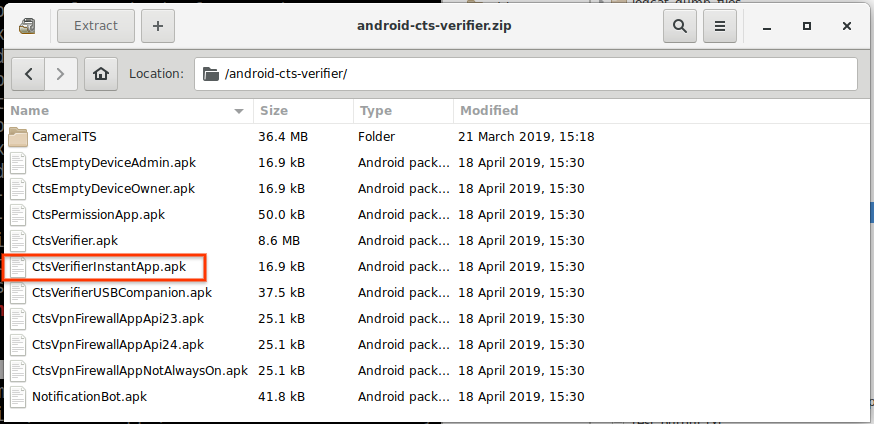
Gambar 1. Menginstal Aplikasi Instan di DUT
Mitra dapat membuat CTS Verifier secara manual untuk membuat CTS guna menggabungkan atau menguji perbaikan baru. Untuk membuat CtsVerifierInstantApp.apk secara manual . keluarkan perintah berikut pada host:
make CtsVerifierInstantApp
Untuk menginstal CtsVerifierInstantApp.apk , jalankan perintah berikut pada host.
adb install -r --instant CtsVerifierInstantApp.apk
adb install -r --instant /path/to/CtsVerifierInstantApp.apk
Berlari
Tiga pengujian UI sistem ditampilkan di layar beranda di bawah kategori pengujian Aplikasi Instan.
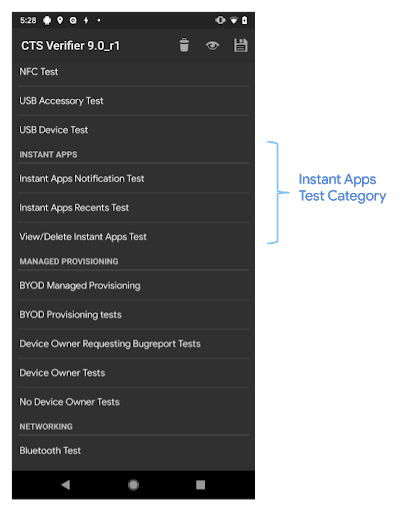
Gambar 2. Layar beranda
Saat Anda mengetuk pengujian di bawah kategori pengujian Aplikasi Instan, layar pengujian akan terbuka untuk pengujian tersebut. Layar pengujian berisi yang berikut:
- instruksi
- Mulai tombol Tes
- Tiga tombol CTS Verifier standar
- Lulus
- Membantu
- Gagal
Mengetuk tombol Mulai Uji akan meluncurkan contoh Aplikasi Instan.
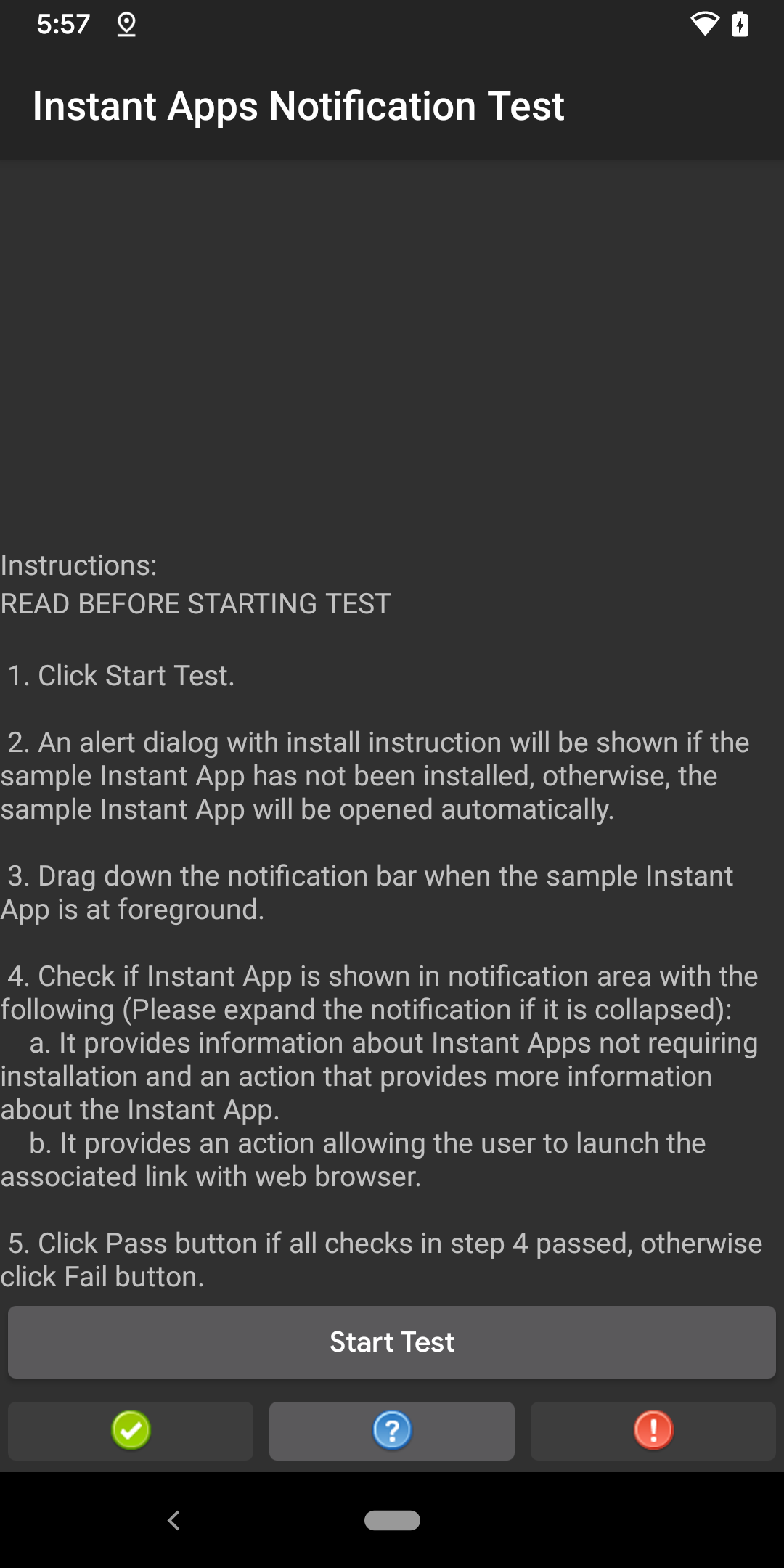
Gambar 3. Layar uji
Pertama kali Anda mengetuk Start Test , dialog peringatan terbuka dengan instruksi untuk menginstal contoh Aplikasi Instan (Gambar 4). Jika contoh Aplikasi Instan sudah diinstal, dialog ini tidak akan ditampilkan untuk pengujian aplikasi instan lainnya.
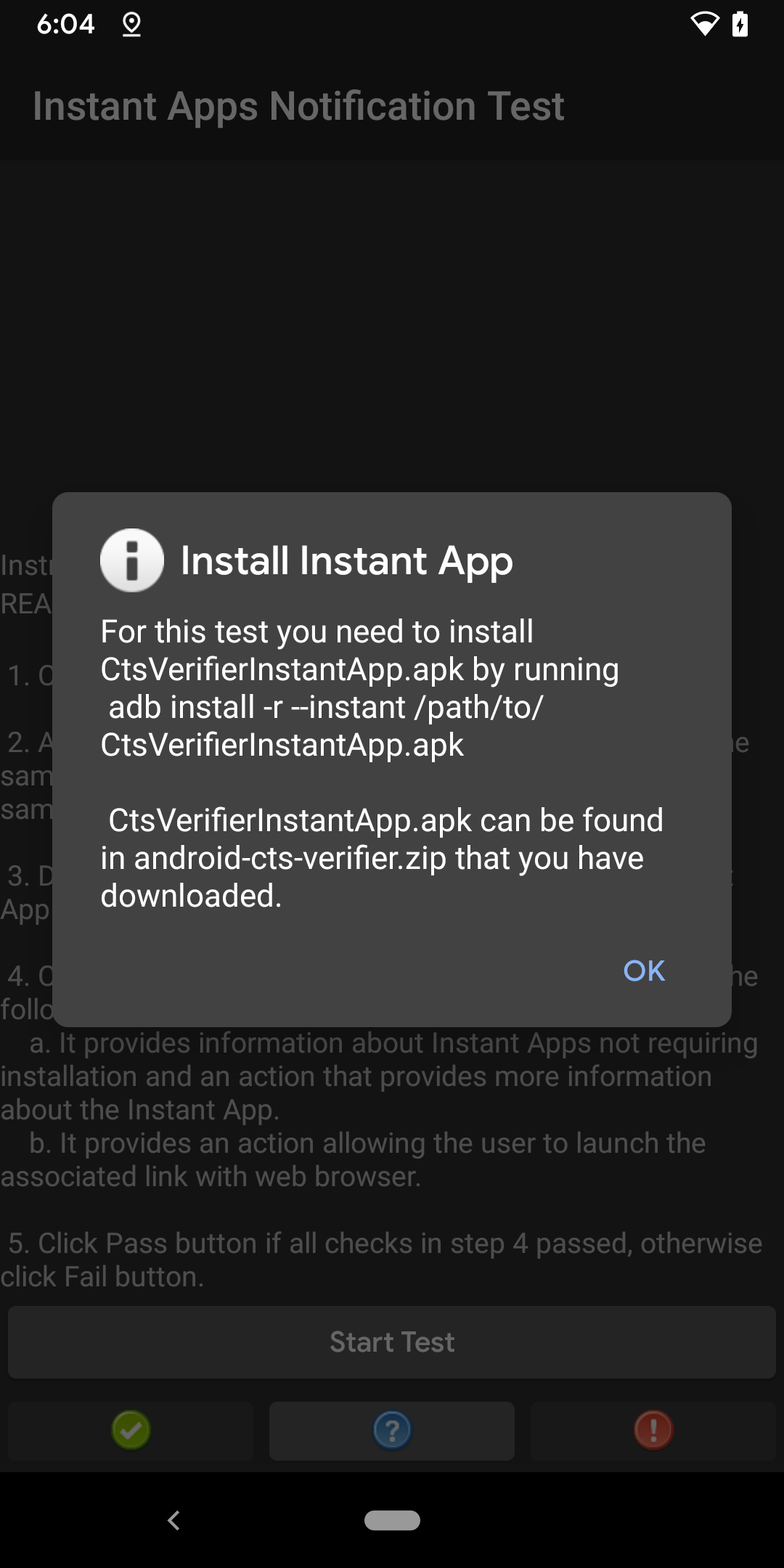
Gambar 4. Instal dialog instruksi
Mengetuk tombol Bantuan akan membuka dialog pop-up dengan deskripsi tes.
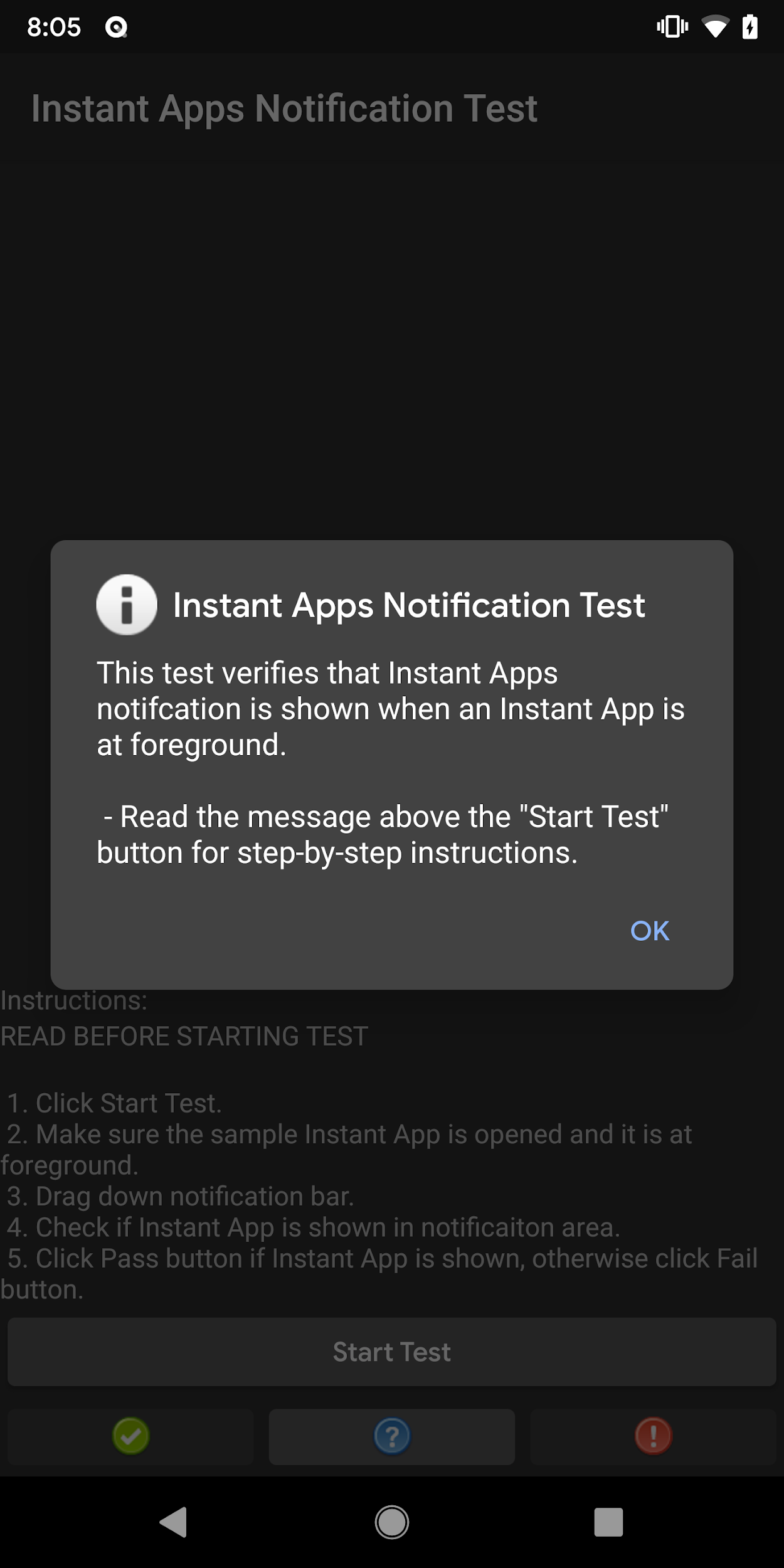
Gambar 5. Bantuan dialog pop-up

